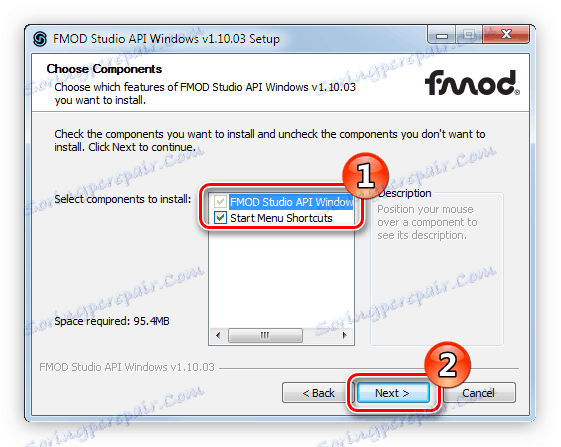Kako odpraviti problem fmod.dll
Številni programi in igre za predvajanje zvoka uporabljajo programski paket FMOD Studio API. Če ga nimate ali pa so nekatere knjižnice poškodovane, boste morda prejeli napako pri zagonu aplikacij "Ni bilo mogoče zagnati FMOD. Zahtevana komponenta manjka: fmod.dll. Ponovno namestite FMOD . " Toda znova namestite navedeni paket -
to je samo en način, v članku pa bodo tri.
Vsebina
Napake pri fmod.dll
Sama napaka pravi, da se bo po ponovni namestitvi paketa API-ja API-ja FMOD Studio mogoče znebiti. Toda poleg tega lahko uporabite ločeno namestitev knjižnice fmod.dll. Samodejno teče po nalaganju z interneta in z uporabo programa, v katerem morate samo določiti ime želene knjižnice in pritisniti nekaj gumbov.
Metoda 1: Client DLL-Files.com
DLL-Files.com Client Je priročna aplikacija za prenos in namestitev dinamičnih knjižnic. Za uporabo je zelo preprosta:
- Po odprtju programa vnesite ime knjižnice v iskalno polje.
- Vnesite vneseno poizvedbo tako, da kliknete ustrezni gumb.
- Na seznamu najdenih knjižnic in najpogosteje je ena, izberite tistega, ki ga želite.
- Na strani, ki opisuje izbrano datoteko, kliknite gumb »Namesti« .
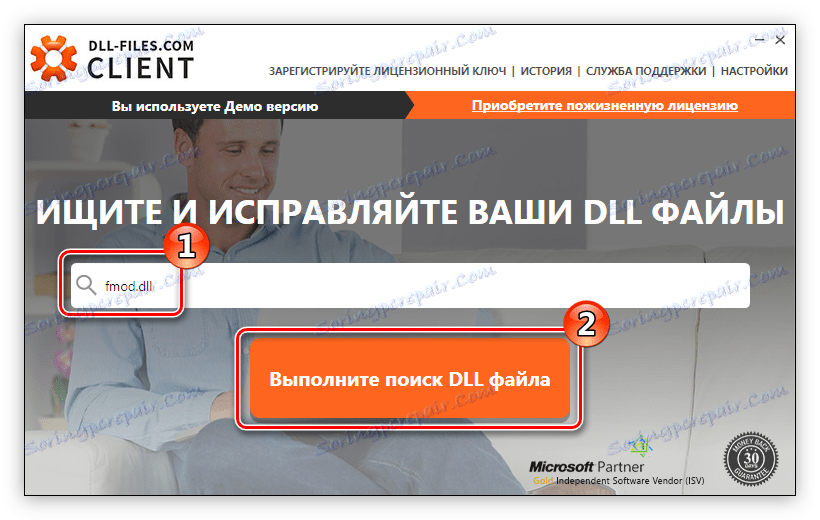
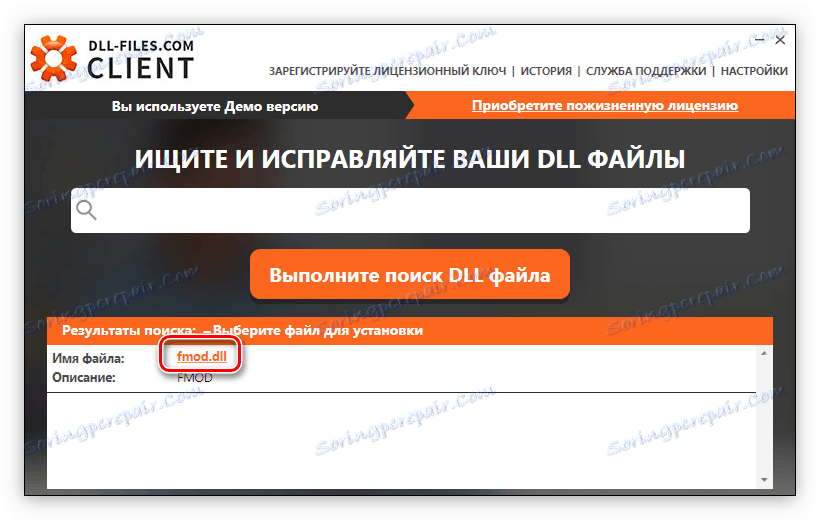
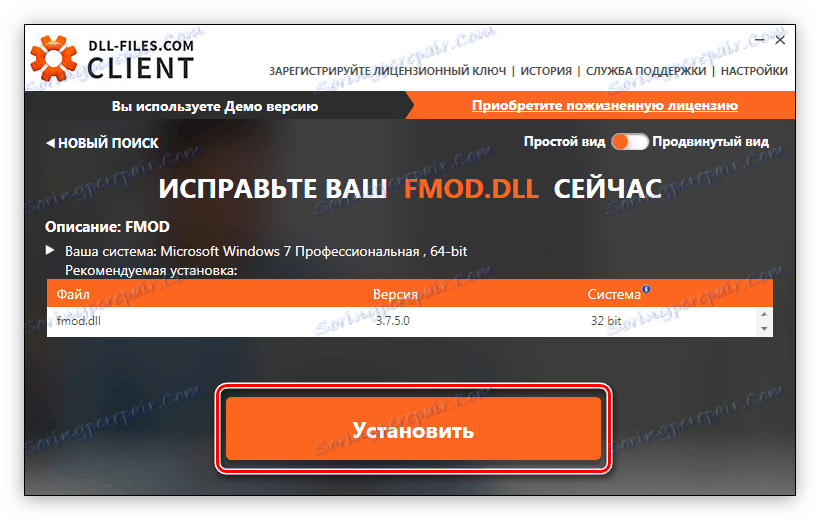
Ko ste storili vse zgoraj navedene manipulacije, namestite knjižnico fmod.dll v sistem. Po tem bodo vse aplikacije, ki jih potrebujejo, začele brez napak.
2. način: namestite API FMOD Studio
Če namestite API FMOD Studio, boste dosegli isti rezultat kot pri uporabi zgoraj predstavljenega programa. Toda preden začnete, morate prenesti namestitveni program.
- Registrirajte se na spletni strani razvijalca. Če želite to narediti, vnesite vse podatke v ustrezna polja za vnos. Mimogrede, polje "Podjetje" lahko pustite prazno. Po vnosu kliknite gumb »Registracija« .
- Po tem bo pismo prispelo na vaš e-poštni naslov, v katerem boste morali klikniti povezavo.
- Sedaj vnesite ustvarjeni račun tako, da kliknete »Prijava« in vnesete podatke o registraciji.
- Po tem pojdite na stran prenosa paketa API FMOD Studio. To lahko storite na spletnem mestu s klikom na gumb »Prenos« ali s klikom na spodnjo povezavo.
- Če želite prenesti namestitveni program, kliknite gumb »Prenos« pred »Windows 10 UWP« (če imate 10. različico operacijskega sistema) ali »Windows« (če imate katero drugo različico).
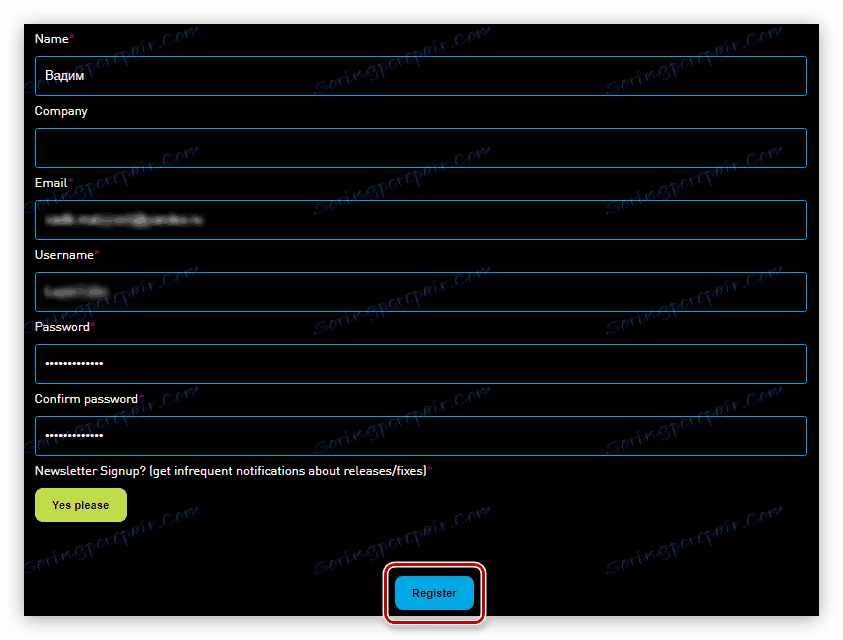
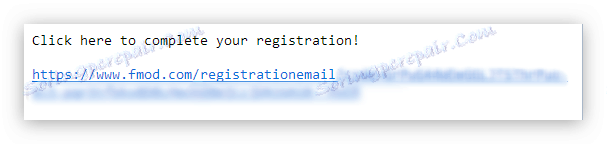
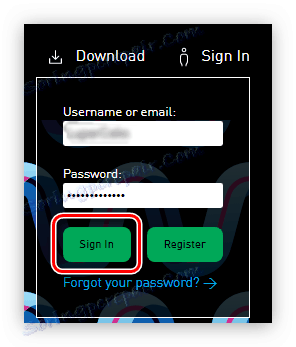
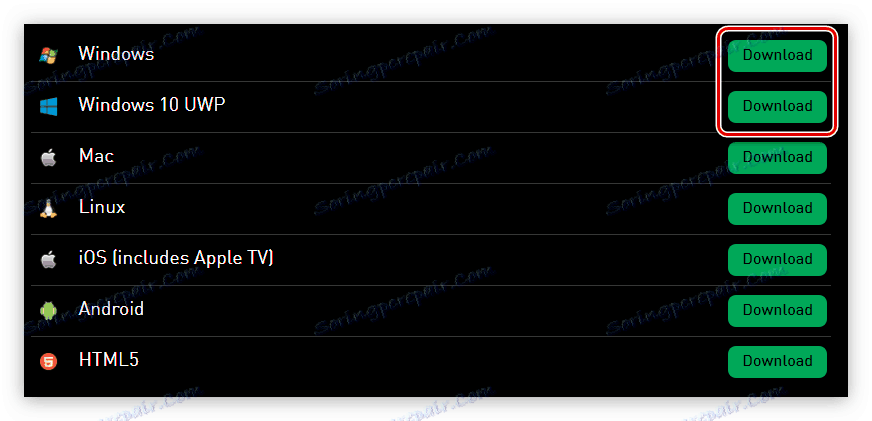
Ko se namestitveni program prenese v računalnik, lahko nadaljujete neposredno z namestitvijo API-ja FMOD Studio. To se naredi takole:
- Odprite mapo s preneseno datoteko in jo zaženite.
- V prvem oknu kliknite »Naprej« .
- Sprejmite pogoje licence, tako da kliknete gumb "I Agree" .
- Na seznamu izberite komponente API FMOD Studio, ki bodo nameščeni v računalniku, in kliknite »Naprej>« .
![izbiro nameščenih komponent v monterju fmod studio api paketa]()
Opomba: priporočljivo je, da pustite vse privzete nastavitve, kar zagotavlja popolno namestitev vseh potrebnih datotek v sistemu.
- V polju »Ciljna mapa« določite pot do mape, v katero bo nameščen paket. Upoštevajte, da to lahko storite na dva načina: tako, da ročno vnesete pot ali uporabite Raziskovalec , kliknite gumb Prebrskaj .
- Počakajte, da se vsi deli paketa namestijo v sistem.
- Kliknite gumb "Dokončaj", da zaprete okno namestitvenega programa.
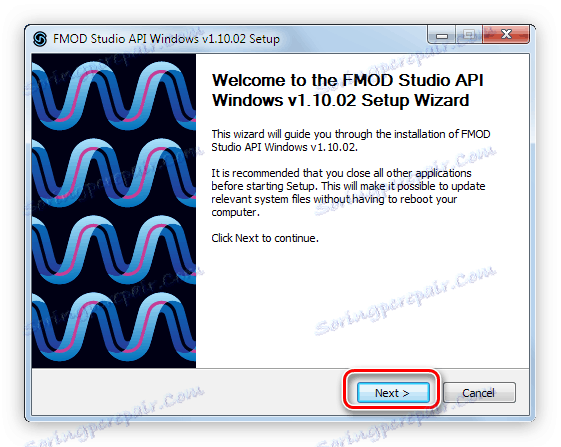
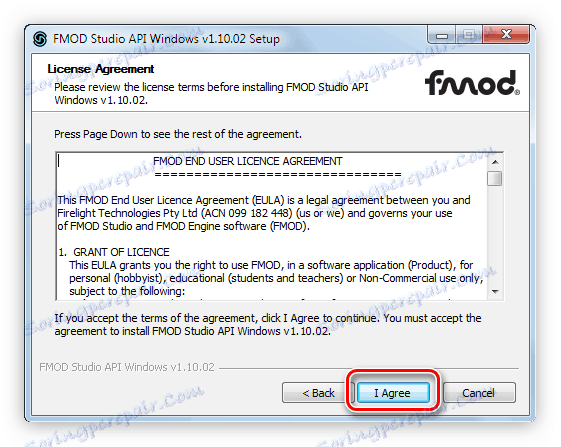
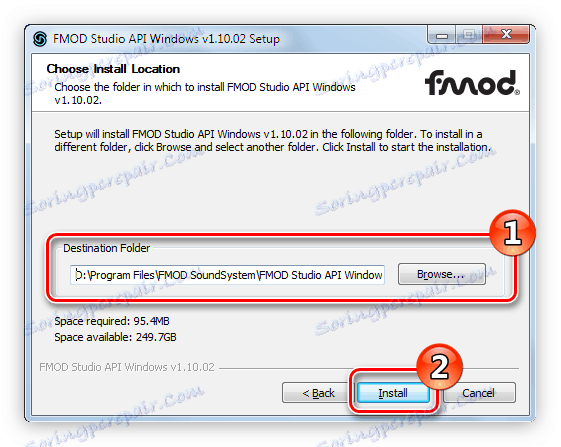
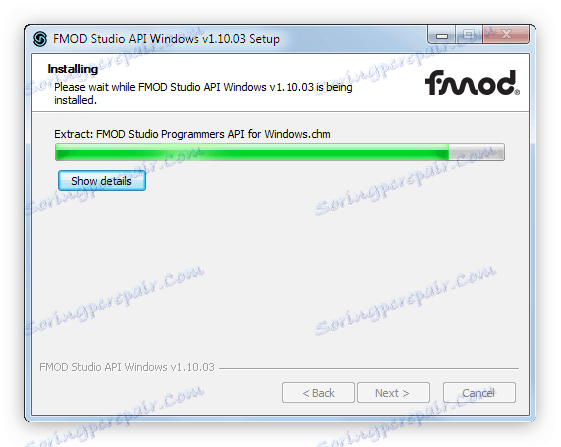
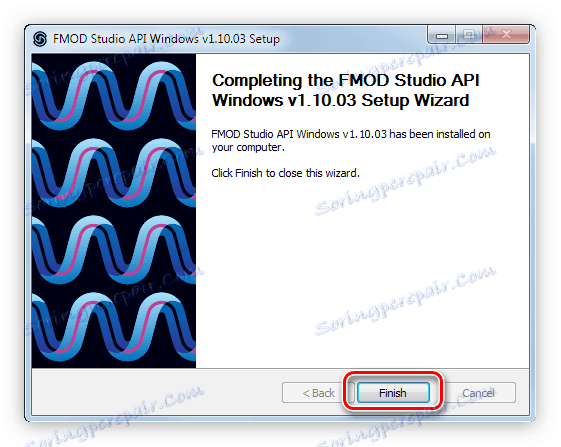
Ko so v računalniku nameščene vse komponente paketa API FMOD Studio, bo napaka izginila, vse igre in programi pa bodo brez težav.
3. način: Prenos fmod.dll
Če želite odpraviti težavo, lahko samostojno namestite knjižnico fmod.dll na svoj OS. Če želite to narediti, morate storiti naslednje:
- Prenesite datoteko DLL.
- Odprite imenik z datoteko.
- Kopiraj.
- Pojdite v "Raziskovalec" v sistemskem imeniku. Iz svoje natančne lokacije lahko izveste tega člena .
- Prilepite knjižnico iz odložišča v odprto mapo.
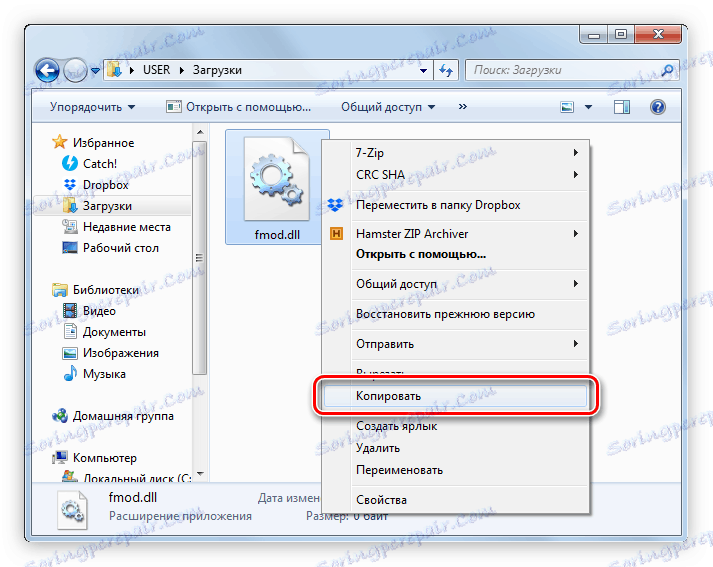
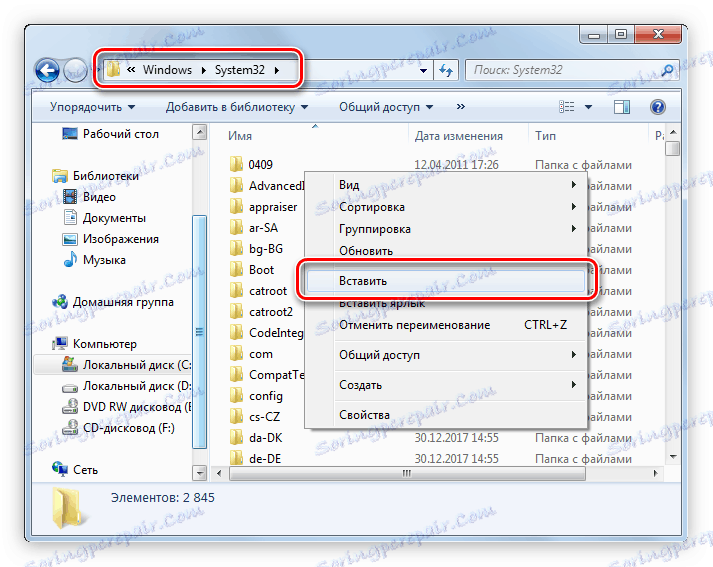
Če po tem navodilu težave ne izginejo, morate v operacijski sistem registrirati DLL. Podrobna navodila o izvajanju tega postopka najdete v ta članek .